🌊
Macで右クリックから動画を圧縮してGithubなどにアップしやすくする
開発中に動画をキャプチャした場合などに動画が重くなるとGithubにアップロードできなくなったりして不便です。iMovieからGUI操作で圧縮することもできますが、毎回実施するのは面倒です。
ここで、MacのFinder→ファイル右クリック→クイックアクションに、動画を圧縮メニューを追加することで作業を効率化します。

今回、MacのAutomatorを使用します
Automatorを起動します
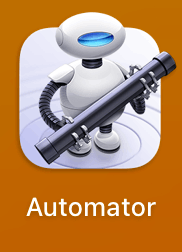
クイックアクションを選択

Windowが立ち上がるので、検索窓に「シェル」と入力して、「シェルスクリプトの実行」を選択します
シェルとして以下を貼り付け
home=`dirname $1`
cd $home
cmnd=/opt/homebrew/bin/ffmpeg
if ! command -v $cmnd &> /dev/null; then
osascript -e 'display dialog "ffmpegがインストールされていません。先に"brew install ffmpeg"でインストールして下さい." buttons {"OK"} default button "OK"'
exit 1
fi
input_file_name="$1"
filename=$(basename -- "$input_file_name")
ext="${filename##*.}"
filename_without_ext="${filename%.*}"
output_file_name="${filename_without_ext}_cmp.${ext}"
$cmnd -i "$input_file_name" "$output_file_name"
sound_file_name="/System/Library/Sounds/Funk.aiff"
if [ -f "$sound_file_name" ]; then
afplay "$sound_file_name"
fi
入力の引き渡し方法を「引数として」を選択します
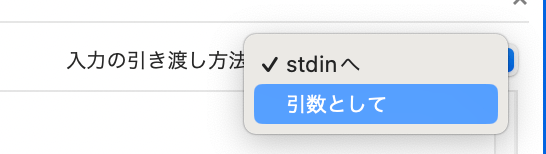
ワークフローが受け取る現在の項目を「ムービーファイル」とします

command + Sで保存します。クイックアクションの名称に「動画の圧縮」とつけておきます
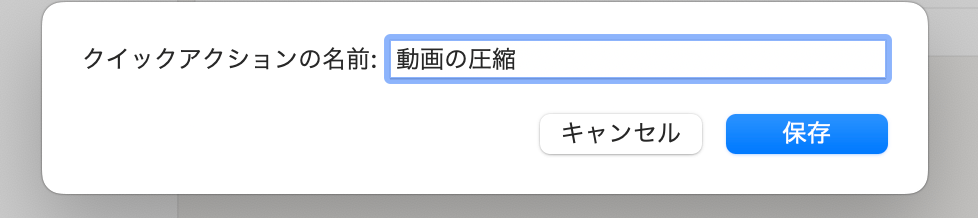
ffmpegをインストールしておきます。
brew install ffmpeg
動画ファイルを右クリックして、クイックアクション→動画の圧縮から動画を圧縮できます。

画面上の歯車マークが動き出し、マークが消えたら動画圧縮が完了しています。

以下で圧縮済みの動画が保存されます。
<元のファイル名>_cmp.<拡張子>
ワークフローを修正したい場合は以下でワークフローを開いて修正します
cd ~/Library/Services
open 動画を圧縮.workflow
Discussion